パソコンでDVDを見る方法は?|Windows&MacのパソコンでDVDを再生して見る方法大公開!

自宅のDVDデッキが壊れてしまい、買い替えが難しいので、DVDを再生したい場合はどうすればいいでしょうか?
答えは、パソコンでDVDを再生してみましょう!パソコンがあれば、別にDVDデッキがなくてもDVDを視聴することができます。だが、具体的な操作方法がわからない方は少なくないです。
ということで今回は、パソコン(Windows&Mac)でDVDを見たい方に向けて、DVDの再生方法を2つご紹介します。ぜひ、ご参考にしてみてください。
-
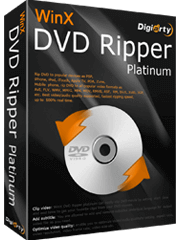
パソコンでDVDを楽しめる!
WinX DVD Ripper Platinum 〜 一番使いやすいDVD処理ソフトです。DVDを再生したり、ISOイメージ、動画ファイル、音声ファイルに変換したりすることができます。パソコンでDVDを再生できない問題を簡単に解決できます。
パソコンでDVDを見る方法:DVD再生ソフトを利用する
1.【Windows版】パソコンでDVDを見る
普通と言えば、Windows7は標準搭載される「Windows Media Player」を使えば、DVDを再生することができます。ただ、DVD ドライブと互換性のある DVD デコーダーがPCにインストールされていない場合は、Windows Media Player を使用しても DVDを再生することができないです。
また、Windows10または 11にアップグレードした後、標準搭載のDVD再生機能が削除されているため、DVDをパソコンに挿入しても自動的に再生することができなくなりました。Windows 10/11では、有料の「Windows DVD Player」をダウンロードしてインストールしてはパソコンでDVDを見るのが可能ですが、料金が高くて操作性も低いです。他の無料のDVD再生ソフトを使うのがおすすめです。
2.【Mac版】パソコンでDVDを見る方法
Macユーザーはお使いのパソコンに、DVDドライブが内蔵されている場合、またはApple USB SuperDriveなどの外付け光学式ドライブを接続している場合は、「DVDプレーヤー」アプリを使って、CDやDVDを再生して音楽を聴いたり、映画を見たりすることができます。
注意:上記紹介したパソコンに標準搭載しているDVD再生ソフトはいずれも、コピーガードが掛けられているDVDやBlu-rayディスクなどのメディアは再生できません。市販のDVD/BDビデオやレンタル店で借りたDVDをパソコンに取り込んでいても、再生できないことがよくあります。そういう時は、コピーガードが解除できるソフトを使うのはおすすめです。
3.【無料・高画質】パソコンでDVDを見る方法
無料でオリジナル画質のDVDをパソコンで見たいなら、「5KPlayer」という再生ソフトを利用してください。
-
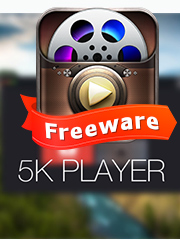
最強DVD再生ソフト - 5KPlayer100%無料!
開発元:Digiarty Software
対応OS:Windows7/8/10またはそれ以降(11含め)/Mac OS
機能: DVD・動画・音楽再生、AirPlay& DLNA発信機/受信機、Web動画ダウンロード
- DVDプレイヤー「5KPlayer」の特徴:
- ➊ DVD/ブルーレイ、ISOイメージファイル多数のファイル形式に対応可能;
- ➋ コピーガード付きDVDも全部再生することができる;
- ➌ DVDをオリジナル画質のままパソコンで再生することができる;
- ➍ MP4、WMV、MKV、FLV形式の再生や動画ダウンロード;
5KPlayerを使ってパソコンでDVDを見る方法
-
1、5KPlayerをインストール
5KPlayerをダウンロードしてインストールします。視聴したいDVDをパソコンに挿入して、5KPlayerを起動します。そしてメイン画面で「DVD」を選択します。
-
2、パソコンでDVDを再生
「DVDディスクを開く」画面が表示されると、DVDドライバーからパソコンで見たいDVDを選択し、画面上のように「自動検出」にチェックを入れます。そして、「再生」をクリックすると、パソコンでDVDを再生できます。
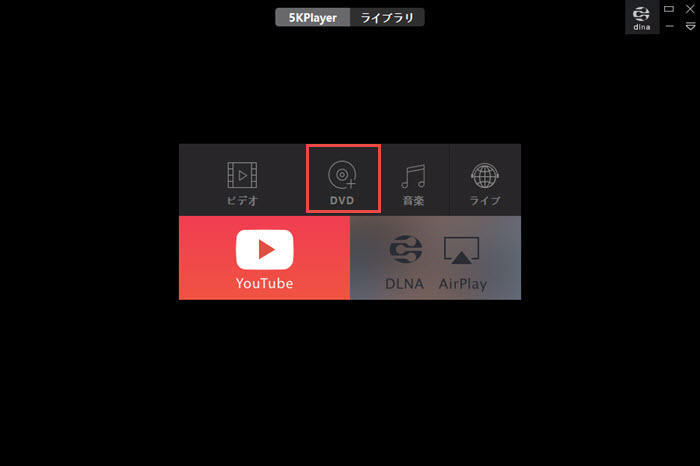
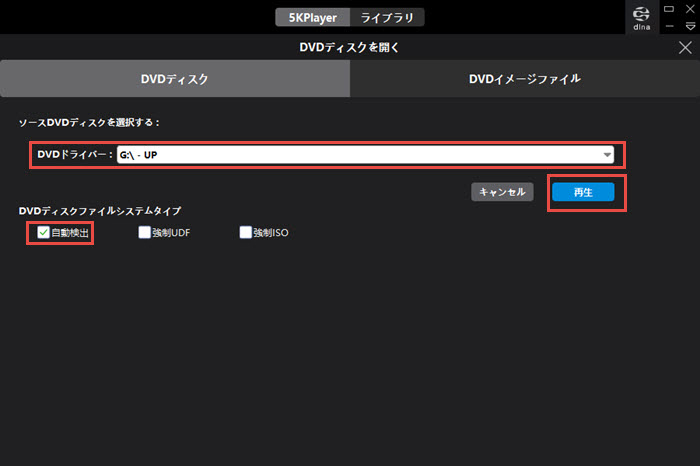
パソコンでDVDを見る方法:DVDをリッピングして見る
市販のDVDやレンタルDVDはほぼコピーガードがかかっています。そういう場合、DVDをパソコンで視聴したいなら、コピーガードに対応できるソフトを使う必要があります。
WinX DVD Ripper Platinumを使って、DVDのコピーガードを解除したり、DVDをリッピングしたりして、MP4、FLV、WMV、MOV、M4V、MKV、AVIなど汎用性の高い動画形式で保存すれば、どんなプレイヤーでも再生できます。それに、スマホやタブレットに転送することも出来るので、いつでもどこでもDVD動画を楽しめます。
-

DVDリッピングソフト -WinX DVD Ripper Platinum
【開発元】:Digiarty Software
【対応OS】:Windows7/8/10またはそれ以降(11含め)/Mac OS
【価 格】:有料&無料版あり
【機 能】:コピーガードがかかっているDVDのリッピング、DVDを動画・音声ファイルに変換、DVD編集、1:1無劣化DVDコピー(DVD→ISO, DVDフォルダ, MPGファイル)
- DVDリッピングソフト「WinX DVD Ripper Platinum」の特徴:
- ➊ 対応できるコピーガード種類が多く、CSS、CRC、Sony ARccOS、UOPs、APS、RCE、Disney X-project DRM、容量偽装など簡単に解除;
- ➋ ほとんど全てのDVDの種類に対応&コピーが可能で、あらゆる形式に変換できる;
- ➌ 画質を落とさずにDVDを変換して、スピードも圧倒的に早い;
- ➍ 回転・反転・音量の調整や字幕の追加、トリミングなど細かいDVD編集が可能;
WinX DVD Ripper Platinumを使ってWindows 11のPCでDVDを再生する方法
-
1、WinX DVD Ripper Platinumをインストール
WinX DVD Ripper Platinumをダウンロードして、インストールします。
-
2、DVDを読み込む
WinX DVD Ripper Platinumを起動し、画面の左上にある「DVDディスク」をクリックして、再生したいDVDを選択します。表示された画面に、デフォルトのままで「自動検出」にチェックを入れ、「完了」をクリックします。
-
3、出力形式を選択
DVDの分析が完了されたら、出力プロファイルを表示されますので、「通常の動画ファイル」からお好みの動画形式を選択してください。DVDの保存形式を指定後で「OK」をクリックしてください。
-
4、DVDをリッピングする
最後には、操作画面の右下にある「RUN」ボタンをクリックして、DVDの変換が始まります。変換した動画をプレーヤーで再生して楽しみましょう。
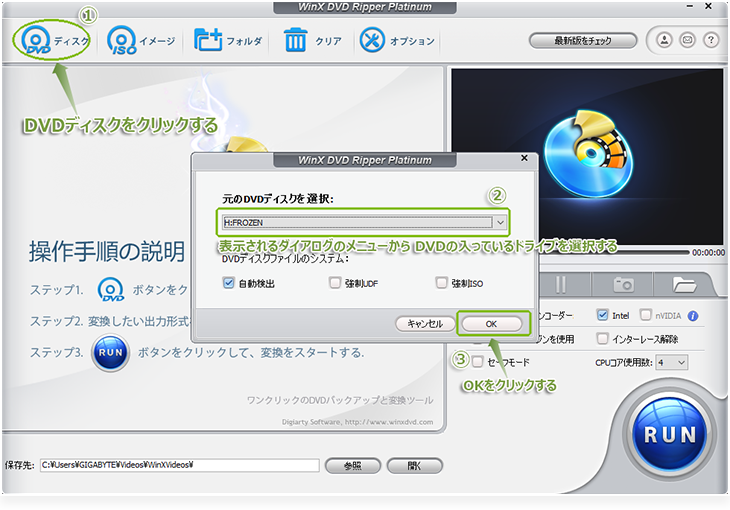

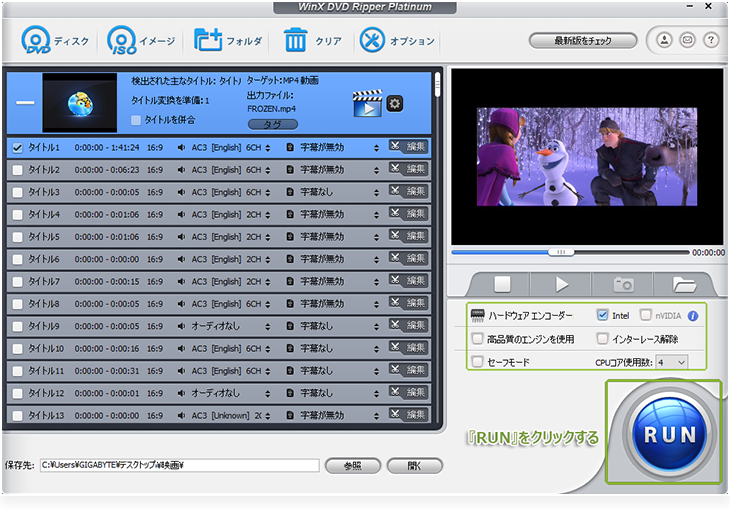
まとめ
今回はパソコンでDVDを再生して見る方法を2つご紹介しました。Windows&MacでのDVD再生ソフトを使う方法と、DVDリッピングソフトにより、DVDをお好みの動画形式に変換してパソコンで再生する方法です。
特におすすめなのが、2番目の方法です。DVDリッピングソフト「WinX DVD Ripper Platinum」はほぼすべてのDVDディスクに対応可能で、お気に入りのDVDを汎用性の高い動画形式に変換して、パソコンだけでなく、スマホに取り込んで気軽に楽しむこともできます。



















 キャンペーン
キャンペーン



